Započnite – AVAide DVD Ripper za Windows
Preuzmite i instalirajte
Korak 1preuzimanje datoteka
Kliknite gumb za preuzimanje za preuzimanje datoteke za postavljanje AVAide DVD Rippera.
Korak 2 Instalirati
Dvaput kliknite na datoteku “dvd-ripper.exe” i kliknite na
Instalirati gumb za instaliranje. Kliknite
Započni sada da biste počeli koristiti AVAide DVD Ripper. Dvaput kliknite na datoteku “dvd-ripper.dmg” i povucite ikonu programa u mapu aplikacije kako biste je upotrijebili.
Ograničenja suđenja
Neke su značajke ograničene u probnoj verziji. U probnoj verziji možete pretvoriti duljinu od 5 minuta za svako kopiranje DVD-a i kopirati samo 5 DVD diskova u DVD mapu/ISO datoteku s 30 dana. Dodatni alati kao što su Media Metadata Editor, Video Compressor, GIF Maker, 3D Maker , VideoEnhancer također su ograničeni na 5 datoteka.

Da biste uživali u svim značajkama bez ograničenja, možete kupiti punu verziju AVAide DVD Rippera.
Registar
Korak 1Uđite u prozor za registraciju
Pokrenite AVAide DVD Ripper i kliknite na
Registar gumb u skočnom prozoru. Ili kliknite
Registar (ikona ključa) na gornjoj desnoj strani sučelja za ulazak u prozor za registraciju. Također možete kliknuti
izbornik (ikona tri vodoravne crte) na gornjoj desnoj strani sučelja.
Korak 2Registar
U prozoru za registraciju upišite
Email adresa i
Registracijski kod koju ste dobili nakon uspješne kupnje. Klik
Aktivirati gumb za registraciju AVAide DVD Ripper.

Ažuriraj
AVAide DVD Ripper uvijek će se ažurirati kako bi poboljšao svoje funkcije i ispravio greške. Softver možete ažurirati ručno ili automatski.1. Idi na
izbornik ikona i odaberite
ProvjeriteUpdate da provjerite trenutnu verziju AVAide DVD Rippera.

2. Također možete otići na
izbornik ikona i odaberite
Prednost. Označite
Provjerite ažuriranje automatski opcija u
Općenito postavke. Tada će se vaš softver automatski ažurirati.

3. Kako biste bili sigurni da koristite najnoviji softver, možete otići na službenu web stranicu
AVAide DVD Ripper i preuzmite najnoviju verziju.
Zahtjevi sustava
| Verzija proizvoda | Podržani OS | CPU/Procesor | radna memorija |
| Windows | Windows 11/10/8.1/8/7/Vista/XP | 1GHz Intel/AMD CPU ili više | 1 GB RAM-a ili više |
| Mac | Mac OS X 10.12 ili noviji | 1GHz Intel® procesor i Apple M1/M2 čip | 512 MB ili više |
Podržani formati unosa
| Vrste datoteka |
| DVD | DVD disk, DVD mapa, ISO datoteke, AVCHD disk, AVCHD mapa |
| 8K/5K video | MP4, MKV |
| 8K/5K video kodiranje | H.265/HEVC |
| 4K UHD video | MP4, AVI, FLV, WebM, TS, MKV, MOV, MXF |
| 4K UHD kodiranje | H.265/HEVC, H.264, VP8, VP9, MPEG, XviD |
| HD video | 3GP(*.3gp;*.3g2), AVI, DV datoteke (*.dv;*.dif), MOD, MJPEG (*.mjpg;*.mjpeg), Flash datoteke (*.flv;*.swf;*). .f4v), MKV, MPEG (*.mpg;*.mpeg;*.mpeg2;*.vob;*.dat), MPEG4 (*.mp4;*.m4v), MPV, QuickTime datoteke (*.qt;* .mov), Real Media Files (*.rm;*.rmvb), TOD, Video Transport Stream Files (*.ts;*.trp;*.tp), Windows Media Files (*.wmv;*.asf) |
| Audio | AAC, AIFF datoteke (*.aif;*.aiff), CUE, FLAC, M4A, MPEG datoteke (*.mp3;*.mp2), majmunske audio datoteke (*.ape), Ogg, neobrađene AC3 datoteke (*.ac3 ), stvarne audio datoteke (*.ra;*.ram), SUN AU datoteke (*.au), WAV, WMA |
| Slika | GIF |
Podržani izlazni formati
| Vrste datoteka |
| DVD | DVD disk, DVD mapa, DVD ISO datoteka |
| Video | TS, MTS, M2TS, MXF, TRP, TP, MP4, M4V, QT, MOV, MPG, MPEG, MPEG2, MPEG4, MJPG, MJPEG, AVI, 3GP, 3G2, FLV, MOD, TOD, RM, RMVB, WMV, ASF, MKV, SWF, F4V, VOB, DAT, DV, DIF, WebM |
| 4K UHD | MP4, TS, MKV, AVI, FLV, WebM, MOV, MXF |
| HD video | HD ASF Video (.asf), HD AVI Video (.avi), HD H.264/MPEG-4 AVC Video (.mp4), HD MKV Video Format (.mkv), HD MOV Video (.mov), HD MPG ( .mpg), HD TS(.ts), HD WMV(.wmv),HD MP4(.mp4), HD WebM(.webm) |
| Audio | FLAC, WAV, WMA, MP3, MP2, AAC, AC3, AIFF, APE, CAF, MPC, QCP, OGG, M4A, M4B, AUD, MKA, AIFC, RA, RAM, AU, AIF, CUE |
Podržani uređaji
| Vrste uređaja |
| Jabuka | iPhone 16, iPhone 16 Plus, iPhone 16 Pro, iPhone 16 Pro Max, iPhone 15, iPhone 15 Plus, iPhone 15 Pro, iPhone 15 Pro Max, iPhone 14, iPhone 14 Pro, iPhone 14 Pro Max, 14 Plus, iPhone 13, iPhone 13 Pro, iPhone 13 Pro Max, iPhone 13 mini, iPhone 12/12 Pro/12 Pro Max/12 mini, iPhone 11/11 Pro/11 Pro Max, iPhone XS/XSMax, iPhone XR, iPhone X, iPhone 8, iPhone 8 Plus, iPhone 7, iPhone 7 Plus, iPhone 6s, iPhone 6s Plus, iPhone 6, iPhone 6 Plus, iPhone SE, iPhone 5s, iPhone5c, iPhone 5, iPhone 4S, iPhone 4, iPhoneiPad Pro, iPad Air 2, iPad Air, iPad mini 4, iPad mini 3, iPad mini 2, iPadmini, iPad 4, iPad 3, iPad 2, iPadiPod Touch, iPod Nano, iPod Classic, iPodApple TV, Apple TV 2, Apple TV3 |
| Samsung | Samsung Galaxy S10, Samsung Galaxy S9, Samsung Galaxy S8, Samsung Galaxy S7,Samsung Galaxy S6, Samsung Galaxy S5, Samsung Galaxy S4, Samsung Galaxy S III,Samsung Galaxy S II, Samsung Galaxy S, Samsung Galaxy Note 9, Samsung GalaxyNote 8 , Samsung Galaxy Note 5, Samsung Galaxy Note Edge, Samsung Galaxy Note 4, Samsung Galaxy Note 3, Samsung Galaxy Note II, Samsung Galaxy NoteSamsung GalaxyA serija, Samsung Galaxy J serija, Samsung Galaxy Tab serija, Samsung TV |
| Google | Pixel 3, Pixel 3 XL, Pixel 2, Pixel 2 XL, Pixel, Pixel XL |
| HUAWEI | Huawei P30, Huawei P20, Huawei P10, Huawei P9/P8, Huawei Mate 20, Huawei Mate10, Huawei Mate 9/8, Huawei Ascend Y9, Huawei Ascend Y7, Huawei Nova 4, HuaweiNova 3, Honor 8A, Honor Magic 2, Honor 8X, Honor 8C, Honor 10, Honor Play |
| SONY | Xperia 10, Xperia XZ3, Xperia XZ2, Xperia XA2, Xperia XZ1, Xperia XA1, XperiaXZ, Xperia XA, Sony TV, PlayStation 4, PlayStation 3, PlayStation PortableM |
| LG | LG G8, LG G7, LG G6, LG G5, LG G4, LG V50, LG V40, LG V35, LG V30, LG TV |
| HTC | HTC U12 life, HTC U12+, HTC Desire 12, HTC U11 life, HTC U11+, HTC U11, HTCDesire 10 lifestyle |
| XIAOMI | Mi 9, Mi 8, Mi MIX 3, Mi Max 3, Mi A2, Mix 2S, Redmi 7, Redmi Note 7, Redmi 6, Redmi Note 6, Redmi 6A, Redmi S2, POCOPHONE F1 |
| Motorola | Moto G7, Moto Z3, Moto G6, Moto E5, Moto X4, Moto E4, Moto Z2, Moto G5, Moto Z |
| Igraća konzola | Xbox One, Xbox One S, Xbox One X, Xbox 360, PS4, PS3, PSP, PS Vita, Wii |
Rip DVD
AVAide DVD Ripper izvrstan je softver za kopiranje DVD-a. Može kopirati DVD filmove u digitalne video ili audio datoteke.
Korak 1Učitajte DVD
Umetnite DVD disk u pogon računala. Pokrenite AVAide DVD Ripper i kliknite
Učitajte DVD gumb za učitavanje DVD diska u program. Također možete kliknuti padajuću strelicu pored
Učitajte DVD za uvoz DVD diska, DVD ISO datoteke ili DVD mape.

Nakon učitavanja DVD-a, saznat ćete više funkcija iz njegovog glavnog sučelja.1. Možete kliknuti na
Cijeli popis naslova gumb za odabir naslova koji želite. Klik
Preimenovati (ikona olovke) za preimenovanje naslova.2. Možete kliknuti
Dodaj audio zapis za dodavanje audiozapisa iz lokalnog ili kliknite
Audio zapis onemogućen za onemogućavanje audio zapisa.3. Klik
Dodaj titl za dodavanje SRT, SSA ili ASS podnaslova ili kliknite
Podnaslov je onemogućen za onemogućavanje podnaslova.4. The
Format ikona i
Rip All to opcija vam omogućuje odabir izlaznog formata za DVD kopiranje.

Korak 2Odaberite izlazni format
Ići
Rip All to područje i kliknite strelicu padajućeg izbornika za odabir izlaznog formata. Možete locirati
Video, Audio, ili
Uređaj za odabir izlaznih video formata, audio formata ili odgovarajućeg formata za reprodukciju na prijenosnim uređajima.

Ako je potrebno, kliknite
Prilagođeni profil (ikona zupčanika) za prilagodbu videopostavki kao što su video kvaliteta, razlučivost, koder, broj sličica u sekundi i bitrate. Također možete prilagoditi postavke zvuka kao što su koder, kanal, brzina uzorkovanja i brzina prijenosa.

Korak 3Rip DVD
Konačno, idite na
Spremi u područje i odaberite izlaznu mapu. Zatim kliknite na
Rip All gumb za početak pretvaranja DVD-a u video ili audio.
 Bilješka:
Bilješka: Možete kliknuti na
Omogući hardversko ubrzanje ikona kako biste bili sigurni da je DVD kopiranje napredovalo velikom brzinom.
Uredite DVD
AVAide DVD Ripper opremljen je višestrukim značajkama za uređivanje. DVD filmove Cutvideo možete prilagoditi svojim potrebama. Možete kliknuti Uredi (ikona čarobnog štapića) ili Izreži (ikona škara) kako biste poboljšali svoj video.

Izreži video
Da biste podrezali neželjeni dio, možete koristiti značajku Cut (ikona škara). Zatim možete podijeliti video, kopirati i stvoriti novi segment ili izbrisati trenutni segment.
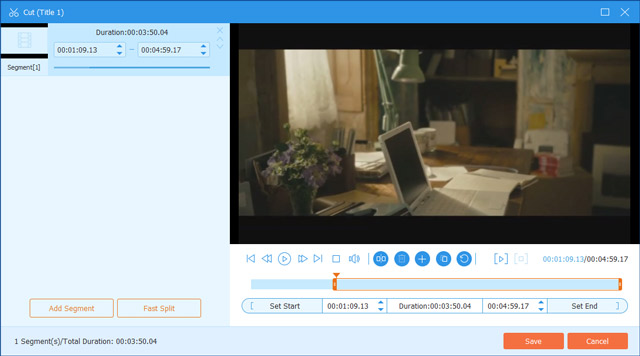
Rotiranje i izrezivanje videozapisa
Kliknite na
Uredi ikonu i locirajte
Zakreni &Obreži karticu u prozoru za uređivanje. Možete rotirati naslov DVD-a za 90 u smjeru kazaljke na satu ili obrnuto, ili okrenuti video vodoravno ili okomito.

Možete povući obrub okvira da biste postavili područje izrezivanja, fino podesili područje izrezivanja ili ga postavili u središte izvornog okvira. Osim toga, možete postaviti fiksni omjer slike od 16:9, 4:3, 21:9, 16:10, 5:4, 1:1 ili 9:16. Također, možete odabrati način zumiranja Letter Box, Pan & Scan ili Full.

Dodajte efekt i filtar
Prebacite se na
Efekt i filter karticu i podesite osnovne efekte kao što su kontrast, zasićenost, svjetlina i nijansa. Omogućuje više od 40 video efekata koje možete primijeniti na svoj DVD video. Možete odabrati videoefekte Topli, Sivi, Skica, Hong Kong film, Narančaste točke, Ljubičasti, Ravni, Koordinate, Zvijezde, Moderni, Ružičasti, Zeleni, Zora itd.

Dodaj vodeni žig
The
Vodeni žig značajka vam omogućuje da dodate svoj znak na DVD video. Videozapisu možete dodati tekstualni vodeni žig ili slikovni logotip. U međuvremenu možete prilagoditi veličinu fonta, stil fonta, boju fonta, područje fonta ili fino podesiti rotaciju i neprozirnost.

Podesite zvuk
Idite na
Audio karticu i kliknite
Dodaj audio (ikona plus) za odabir audio zapisa s vašeg lokalnog računala. Možete okrenuti gore/dolje pomicanjem klizača lijevo/desno. I podesite odgodu ako slika ne odgovara zvuku.

Dodaj titl
Ispod
Titl karticu, možete kliknuti
Dodaj podnaslov(e) (ikona plus) za dodavanje podnaslova (*.srt, *.ssa, *.ass) s lokalnog ili kliknite
Traži na mreži (ikona povećala) za preuzimanje podnaslova online. Nakon toga možete prilagoditi veličinu fonta, stil fonta, boju fonta, dodati obris, prilagoditi položaj podnaslova, fino podesiti neprozirnost i vrijeme odgode. Možete kliknuti na
u redu gumb za primjenu promjena.

Kutija s alatima
Postoje popularni alati u
Kutija s alatima AVAide DVD Rippera. Sljedeće alate možete koristiti besplatno.

Uređivač medijskih metapodataka
Korak 1Klik Uređivač medijskih metapodataka uKutija s alatima. Možete dodati medijsku datoteku (MP4, M4A, M4R, M4B, M4P, 3G2, M4V, MOV, MP3, WMA, ASF, WMV, WAV, AVI) koju želite urediti.
Korak 2U prozoru uređivača medijskih metapodataka možete prilagoditi informacije kao što su naslov, izvođač, album, skladatelj, žanr, godina, pjesma i komentar. Kliknite naUštedjeti gumb za uređivanje metapodataka.

Video kompresor
Korak 1Otvorena Video kompresor u Kutija s alatima. Možete kliknuti ikonu velikog plusa da dodate video koji želite komprimirati.
Korak 2U prozoru Video Compressor možete preimenovati videozapis, odabrati veličinu nakon kompresije, odabrati komprimirani format, odabrati razlučivost i pregledati komprimirani video.
Korak 3Kliknite na Oblog gumb za komprimiranje videa na računalu.

GIF Maker
Korak 1Izaberi GIF Maker u Kutija s alatimai dodajte videozapis koji želite pretvoriti u GIF.
Korak 2Možete koristiti Uredi ili Izrezati značajka za uređivanje video efekata i odsijecanje neželjenih dijelova. Zatim odaberite izlaznu veličinu i brzinu kadrova po želji.
Korak 3Na kraju kliknite na Generirajte GIFgumb za stvaranje GIF datoteke iz videozapisa.

3D Maker
Korak 1Izaberi 3D Maker iz Kutija s alatima, i kliknite veliki gumb plus da dodate videozapis.
Korak 2Odaberite Anaglif i 3D efekt Split Screen. Zatim odaberite izlazni format i kvalitetu za svoj 3D film.
Korak 3Konačno, kliknite Generirajte 3D za izradu 3D videa.

Video Enhancer
Korak 1Locirajte Kutija s alatima karticu i kliknite Video Enhancer. Pritisnite ikonu velikog plusa da biste dodali video koji želite poboljšati.
Korak 2Možeš odabrati Visoka razlučivost, optimizirajte svjetlinu i kontrast, uklonite video šum, ili Smanjite podrhtavanje videa mogućnost poboljšanja vašeg videa.
Odaberite izlazni format, rezoluciju i odredišnu mapu i kliknite Pregled za prikaz poboljšanog videa. Zatim kliknite Poboljšati gumb za poboljšanje videozapisa.

Prilagodite Više postavki
Za podešavanje više postavki, možete kliknuti Preference (ikona zupčanika) u glavnom sučelju.
Opće postavke
Ovdje možete postaviti jezik titlova, audio jezik, omogućiti GPU ubrzanje i automatski provjeriti ažuriranje.

Postavke Rippera
Možete postaviti izlaznu mapu, mapu sa snimkama, ukloniti izvornu datoteku nakon pretvorbe ili postaviti sljedeći potez pri dodavanju titlova i zvuka.

Postavke alatnog okvira
Za podešavanje postavki alatnog okvira, možete resetirati izlazne mape u koje će se spremati komprimirani video, novogenerirani GIF, novostvoreni 3D video i poboljšani video.

Postavke rasporeda zadataka
Kada postavite planirani zadatak, možete odabrati otvaranje izlazne mape, isključivanje računala, računalo u mirovanju, izlaz iz programa ili bilježenje nakon što je zadatak dovršen.









 Da biste uživali u svim značajkama bez ograničenja, možete kupiti punu verziju AVAide DVD Rippera.
Da biste uživali u svim značajkama bez ograničenja, možete kupiti punu verziju AVAide DVD Rippera.
 2. Također možete otići na
2. Također možete otići na  3. Kako biste bili sigurni da koristite najnoviji softver, možete otići na službenu web stranicu
3. Kako biste bili sigurni da koristite najnoviji softver, možete otići na službenu web stranicu  Nakon učitavanja DVD-a, saznat ćete više funkcija iz njegovog glavnog sučelja.1. Možete kliknuti na
Nakon učitavanja DVD-a, saznat ćete više funkcija iz njegovog glavnog sučelja.1. Možete kliknuti na 
 Ako je potrebno, kliknite
Ako je potrebno, kliknite 

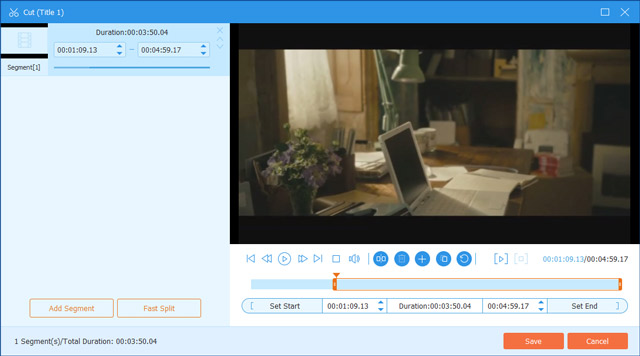
 Možete povući obrub okvira da biste postavili područje izrezivanja, fino podesili područje izrezivanja ili ga postavili u središte izvornog okvira. Osim toga, možete postaviti fiksni omjer slike od 16:9, 4:3, 21:9, 16:10, 5:4, 1:1 ili 9:16. Također, možete odabrati način zumiranja Letter Box, Pan & Scan ili Full.
Možete povući obrub okvira da biste postavili područje izrezivanja, fino podesili područje izrezivanja ili ga postavili u središte izvornog okvira. Osim toga, možete postaviti fiksni omjer slike od 16:9, 4:3, 21:9, 16:10, 5:4, 1:1 ili 9:16. Također, možete odabrati način zumiranja Letter Box, Pan & Scan ili Full.













 Da biste uživali u svim značajkama bez ograničenja, možete kupiti punu verziju AVAide DVD Rippera.
Da biste uživali u svim značajkama bez ograničenja, možete kupiti punu verziju AVAide DVD Rippera.
 2. Također možete otići na
2. Također možete otići na  3. Kako biste bili sigurni da koristite najnoviji softver, možete otići na službenu web stranicu
3. Kako biste bili sigurni da koristite najnoviji softver, možete otići na službenu web stranicu  Nakon učitavanja DVD-a, saznat ćete više funkcija iz njegovog glavnog sučelja.1. Možete kliknuti na
Nakon učitavanja DVD-a, saznat ćete više funkcija iz njegovog glavnog sučelja.1. Možete kliknuti na 
 Ako je potrebno, kliknite
Ako je potrebno, kliknite 


 Možete povući obrub okvira da biste postavili područje izrezivanja, fino podesili područje izrezivanja ili ga postavili u središte izvornog okvira. Osim toga, možete postaviti fiksni omjer slike od 16:9, 4:3, 21:9, 16:10, 5:4, 1:1 ili 9:16. Također, možete odabrati način zumiranja Letter Box, Pan & Scan ili Full.
Možete povući obrub okvira da biste postavili područje izrezivanja, fino podesili područje izrezivanja ili ga postavili u središte izvornog okvira. Osim toga, možete postaviti fiksni omjer slike od 16:9, 4:3, 21:9, 16:10, 5:4, 1:1 ili 9:16. Također, možete odabrati način zumiranja Letter Box, Pan & Scan ili Full.











